Il sistema di tassazione di Magento si rivela particolarmente funzionale e utile per gestire le diverse categorie di clienti e il business che si è deciso di intraprendere. Questa versatilità viene controbilanciata però da un certo grado di complessità nella strutturazione del sistema di tassazione.
Per capire come utilizzare questo strumento è bene incominciare a familiarizzare con alcuni termini: "classi tassa", "regole tassa", "classi prodotto", "classi cliente" e "zona tassa e percentuale". Le classi tassa vengono utilizzate per definire le regole tassa, queste ultime a loro volta sono una combinazione di una classe prodotto, di una classe cliente e di una zona tassa e percentuale. Inoltre, per portare a buon fine la configurazion,e bisogna recarsi in diverse aree del backend di Magento, ognuna delle quali permetterà la creazione di alcuni dei diversi "pezzi del puzzle" che costituiscono il sistema di tassazione completo.
Impostazioni generali
Dal backend, in "Sistema > Configurazione > Vendite > Tasse", è possibile gestire le impostazioni generali del sistema di tassazione. Questo menu è composto da diverse schermate, ognuna delle quali è consultabile cliccando sul nome associato.
La prima scheda è quella denominata "classe tasse" e contiene una sola voce: "Classe tassa per spedizione". La classe tassa per spedizione è una tassa da aggiungere al costo della spedizione, nel caso in cui siano stati installati i dati di esempio è possibile visualizzare alcune voci nel menu a tendina, altrimenti queste classi andranno impostate in "Vendite > Tasse > Classi tasse prodotto".
La loro creazione è molto semplice: basta premere sul pulsante "Aggiungi nuovo" e inserire il nome della nuova classe, è anche possibile riutilizzare delle vecchie classi modificandole, per farlo basterà premere su di esse e modificarne il nome. Come suggerisce il nome della voce del backend, queste sono classi tasse prodotto, cioè classi tassa da applicare al prodotto (e, come in questo caso, possono essere utilizzate anche per altre funzioni) dalla voce "prezzi" del menu di creazione o modifica del prodotto.
La seconda scheda è quella delle "impostazioni di calcolo", essa permette di stabilire le basi di calcolo delle tasse e come verranno visualizzate nel frontend. Le impostazioni disponibili sono le seguenti:
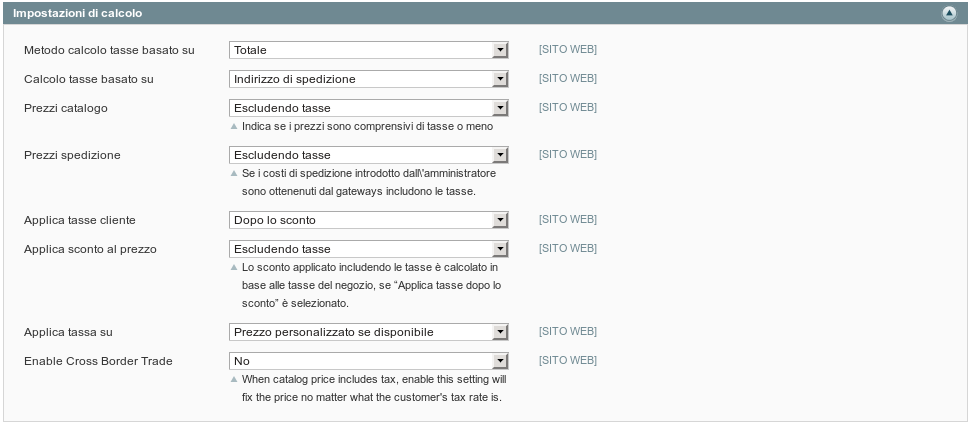
| Impostazione | Descrizione |
|---|---|
| Metodo calcolo tasse basato su: | Permette di scegliere su quale importo devono essere calcolate le tasse, se sul singolo prodotto, sul totale del carrello o sul totale di ogni riga dell'ordine. |
| Calcolo tasse basato su: | Permette di scegliere in base a cosa devono essere calcolate le tasse, cioè se in base alla destinazione, all'indirizzo di fatturazione o in base all'origine della spedizione (sede considerata). |
| Prezzi catalogo: | Permette di scegliere se i prezzi nel catalogo sono visualizzati tasse incluse o escluse. |
| Prezzi spedizione: | Come nel caso precedente, ma il riferimento è ai prezzi di spedizione. |
| Applica tasse cliente: | Permette di scegliere se le tasse sono da applicare al prezzo originale o dopo gli sconti. |
| Applica sconto al prezzo: | Permette di scegliere se lo sconto è da applicare considerando le tasse o escludendole. |
| Applica tassa su: | Permette di scegliere se le tasse sono da applicare al prezzo originale o a quello personalizzato (non sempre disponibile). |
La terza scheda è "Calcolo tassa in base alla destinazione predefinito" e permette di impostare come calcolare l'applicazione delle tasse se calcolate in base alla destinazione. Grazie a queste opzioni è possibile scegliere un diverso paese a seconda della vista negozio, in modo da gestire i sistemi di tassazione per ogni paese di destinazione.

La quarta scheda è quella delle "Impostazioni visualizzazione prezzo", permette di scegliere se, nel frontend, i prezzi del catalogo e quelli della spedizione debbano essere visualizzati includendo o escludendo le tasse o in entrambi i modi.
La quinta scheda è "Impostazioni di visualizzazione del carrello", mentre la sesta è "Impostazioni di visualizzazione ordini, fatture, note di credito". Entrambe contengono le stesse voci, ma la prima si riferisce a come il totale, il prezzo e le tasse vengono visualizzate nel carrello, la seconda a come vengono invece visualizzate negli ordini, nelle fatture e nelle note di credito.
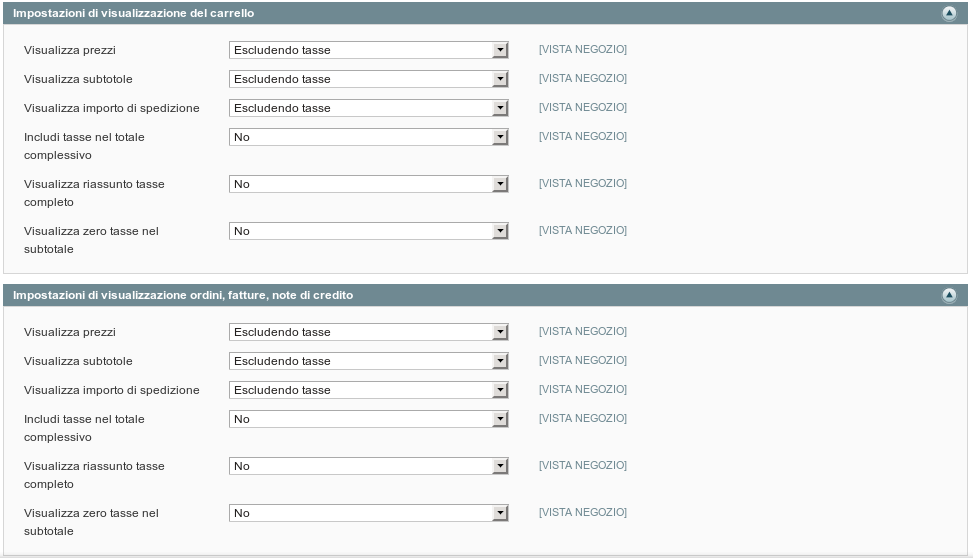
| Impostazione | Descrizione |
|---|---|
| Includi tasse nel totale complessivo: | In questo modo sarà possibile visualizzare le tasse anche nel box del totale complessivo. |
| Visualizza riassunto tasse completo: | Visualizza un riassunto più completo delle diverse tasse applicate. |
| Visualizza zero tasse nel subtotale: | Abilitando questa opzione si possono visualizzare le tasse anche se il loro importo è nullo. |
L'ultima scheda è quella delle "Tasse prodotto fisse (FPT)", cioè delle tasse che sono fisse per una certa categoria di prodotti, più semplicemente indicate come FPT: Fixed product taxes.
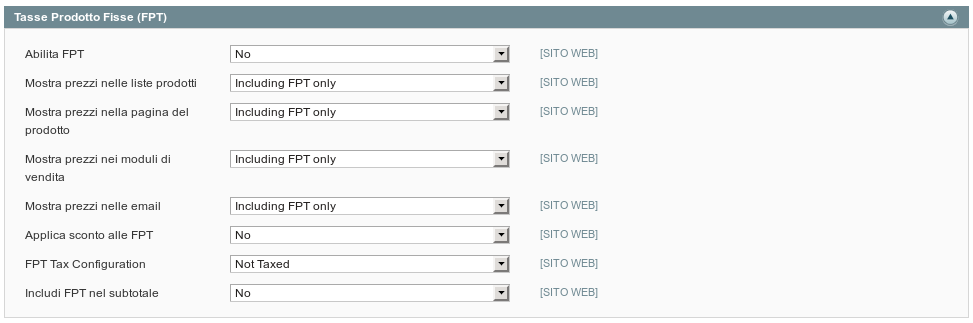
Per le tre ultime tre voci è invece facilmente intuibile cosa possano o non possano fare: applicare gli sconti anche alle FPT, se anche le FPT devono essere tassate con le tasse del negozio o se deve essere incluso nel subtotale un campo apposito per le FPT.
Questo tipo di tasse è diverso dalle altre, infatti per poterle assegnare ad un prodotto bisogna prima creare un attributo, il quale dovrà avere nel campo "Tipo input catalogo per il proprietario del negozio" l'opzione "tassa fissa". Inoltre questo attributo dovrà essere aggiunto al set di attributi che verrà utilizzato per la creazione del prodotto in questione.
Come in tutte le pagine della configurazione di Magento, per completare questa prima fase di inserimento delle impostazioni di base bisognerà salvare i dati inseriti premendo sul pulsante "Salva configurazione".